在默认的情况下,ArcGIS Pro生成的图例是标准的点、直线和矩形的,对于湖泊等要素而言,这样的表示方式不够直观,我们可以将其优化一下,制作不规则的线和面来代替原有图例,这里为大家介绍一下制作方法,希望能对你有所帮助。
调整样式
在符号系统内,将水系的样式调整为我们需要的样式,如下图所示。

调整样式
新建布局
在菜单栏上点击“插入\新建布局”,选择一个合适的布局尺寸,如下图所示。
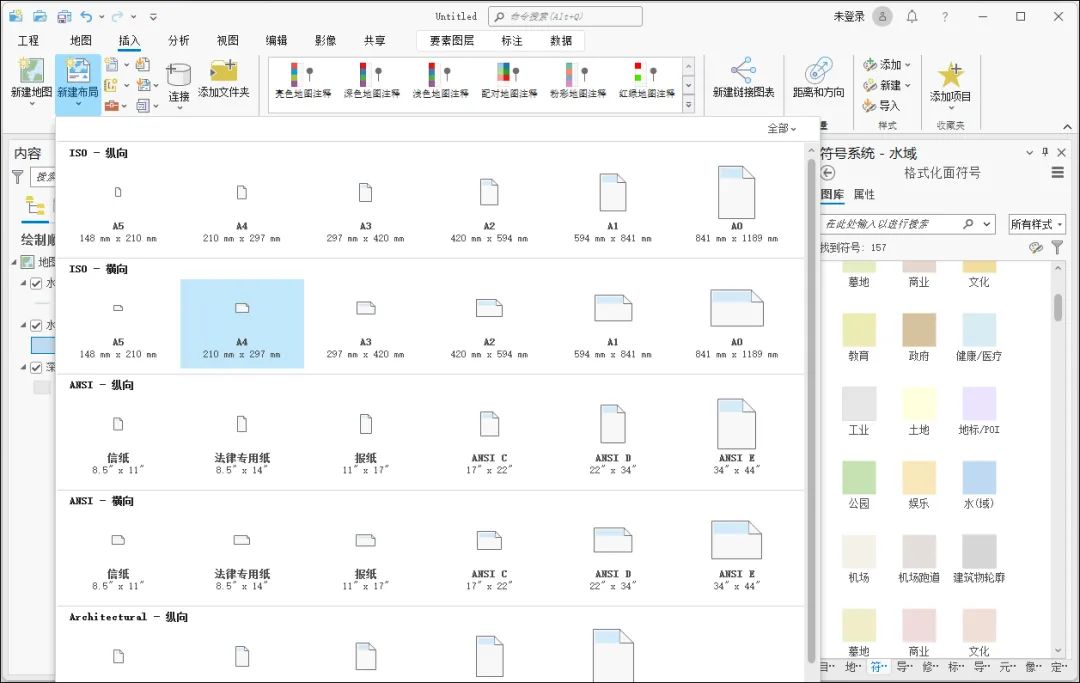
选择布局
新建后选择地图框,选择之前导入的数据作为地图框,如下图所示。
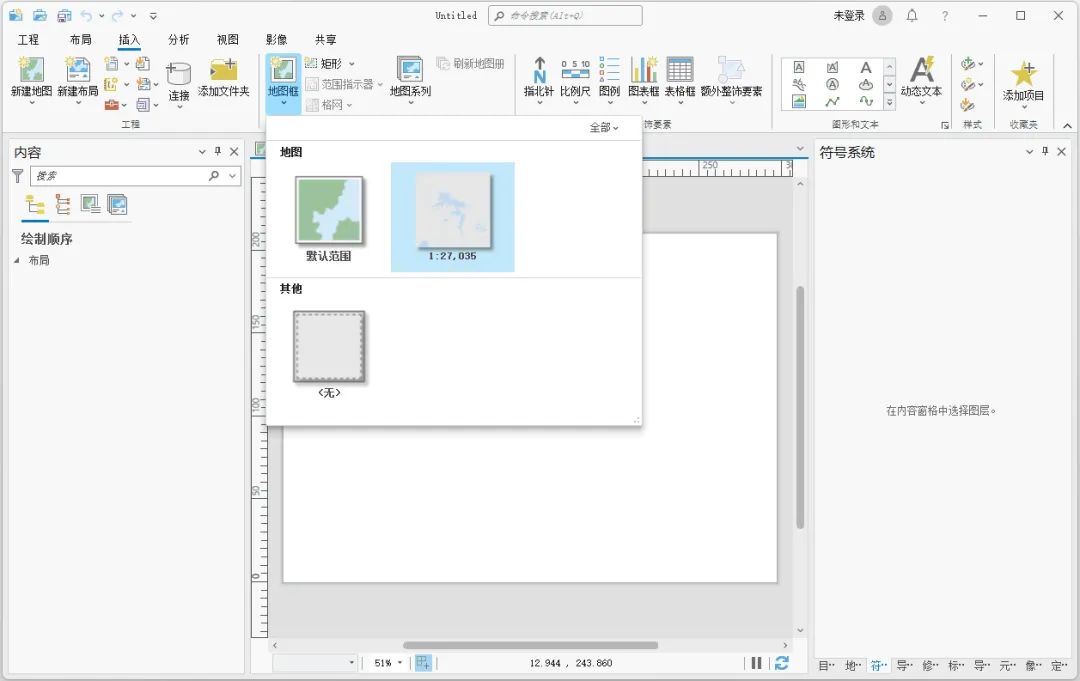
选择地图框
按住鼠标左键,在当前空白的地图框上绘制出地图的范围,一般是绘制满整个地图框,如下图所示。

新建的布局
制作图例
在菜单栏上点击图例,然后在地图上绘制图例的范围,如下图所示。
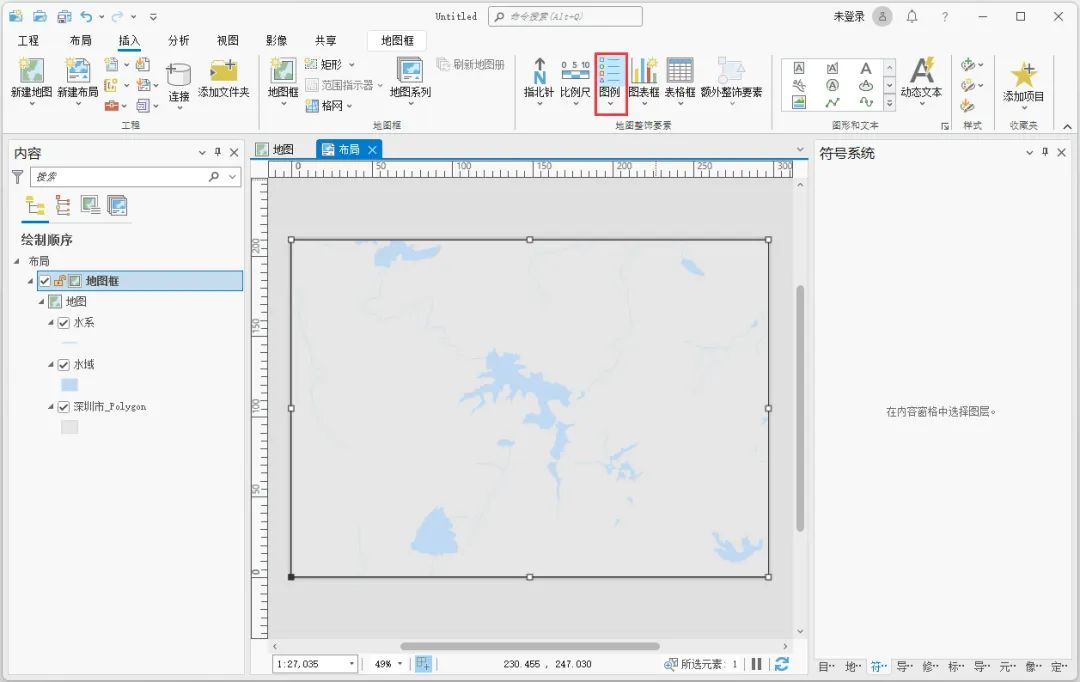
点击图例
回到符号系统,点击样式旁边的下拉箭头,选择水体,如下图所示。
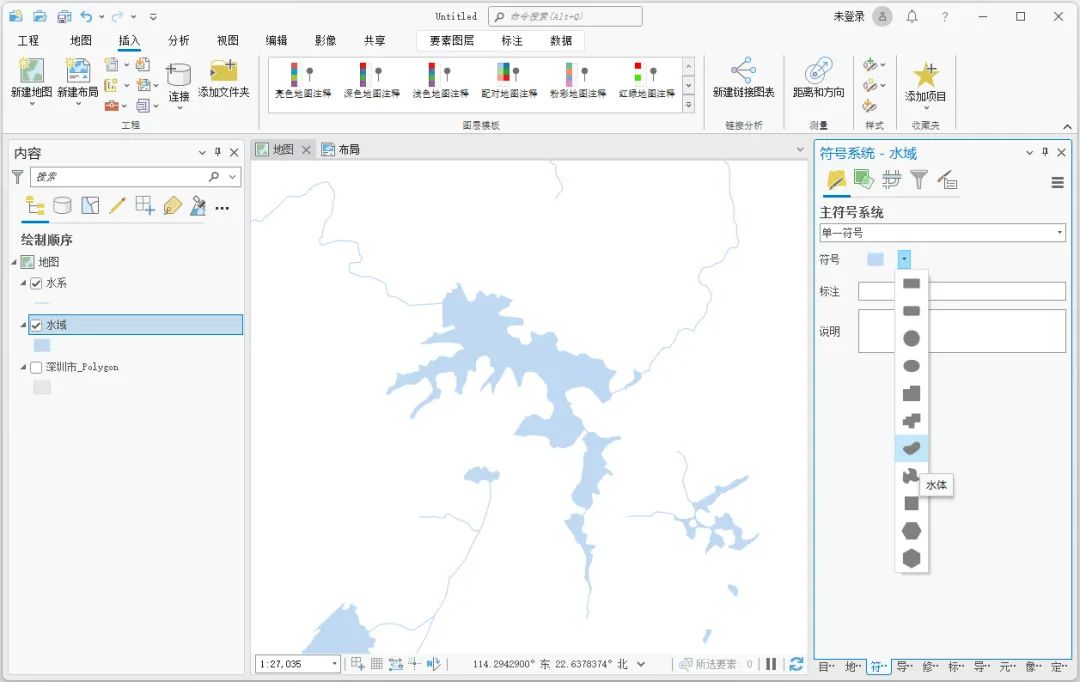
选择水体
回到布局内,可以看到水体的图例样式已经发生了变化,如下图所示。
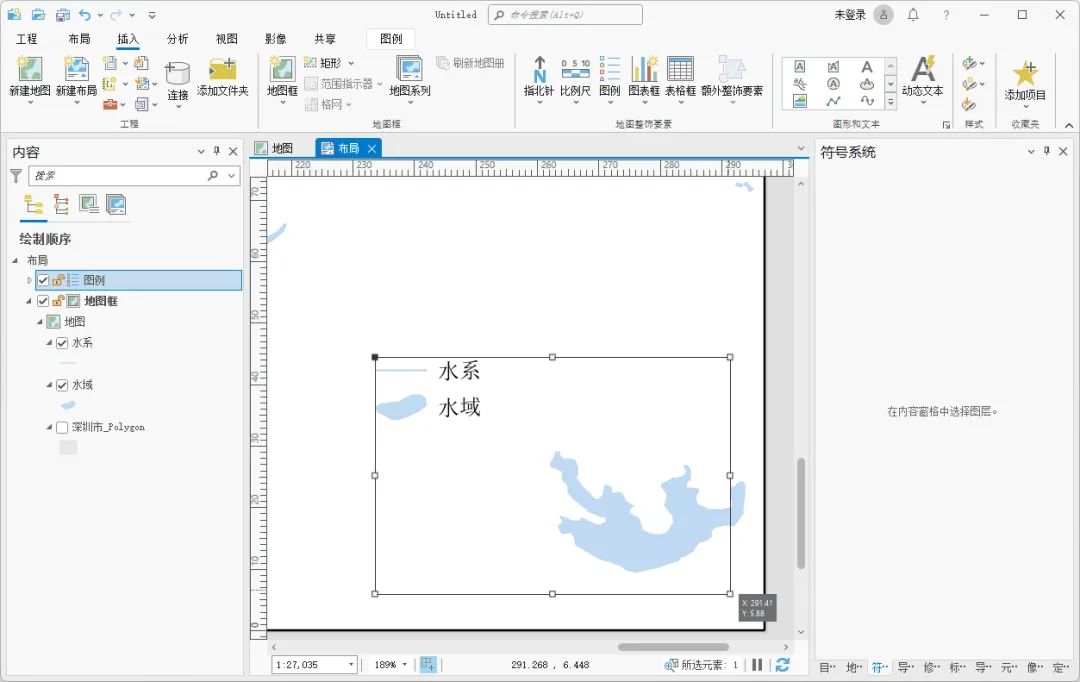
修改后水体图例
同样的方法将河流样式修改为河流,如下图所示。

选择河流
最终的图例效果如下图所示。
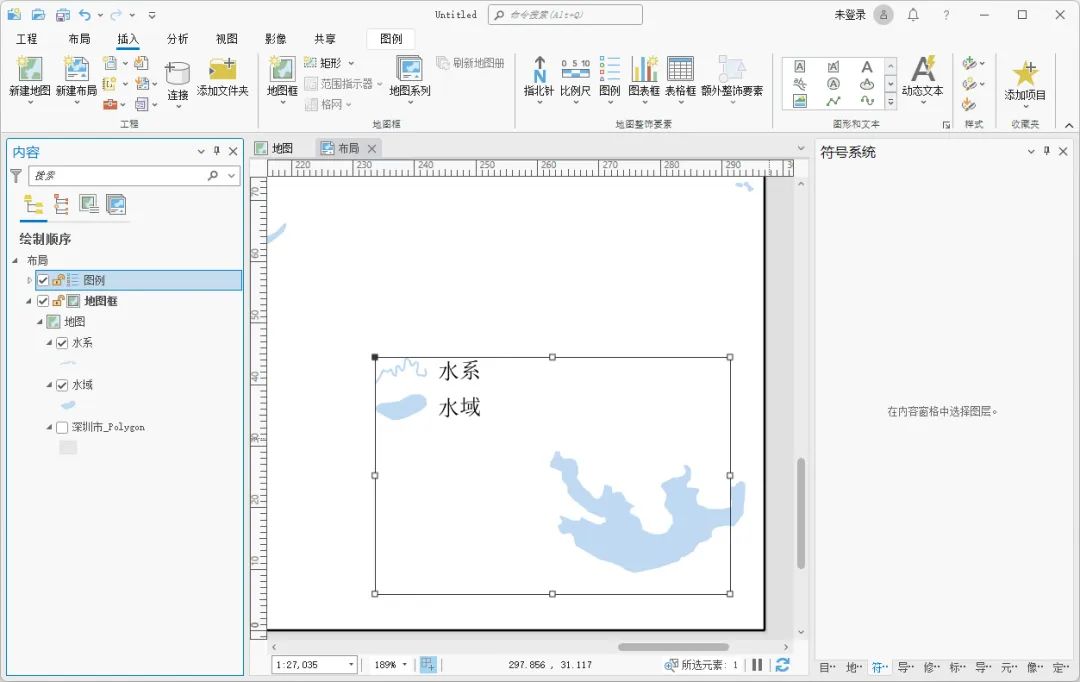
最终图例效果
结语
以上就是ArcGIS Pro如何制作不规则形状图例的详细说明,主要包括了数据来源、调整样式、新建布局和制作图例等功能。
本教程中所使用的数据为水经微图中下载的水系数据,你可以通过关注公号“水经注GIS”,然后在后台回复“微图”即可获取软件下载地址,当然也可以直接在水经注GIS官方网站下载。






















 8225
8225











 被折叠的 条评论
为什么被折叠?
被折叠的 条评论
为什么被折叠?








